麥克風在 Google Meet 中無法使用?嘗試這些常見的修復

發現解決 Google Meet 麥克風問題的有效方法,包括音頻設置、驅動程序更新等技巧。

為了應對 Slack 的日益普及,微軟終於宣布了面向組織的Microsoft Teams 。此外,這家軟件巨頭繼續為 Teams 添加新功能。雖然它與 Slack、Zoom 和其他公司密切競爭,但微軟強調協作是 Teams 應用程序的一個特定組件。在協作方面,Teams 允許用戶在協作時創建、共享和聊天。

Microsoft 在 Teams 中為視頻通話、彈出式聊天和會議窗口、Outlook插件等添加了背景模糊。其中,白板是與團隊成員高效協作的最佳功能之一。
Microsoft Teams 已經允許管理員與團隊成員共享屏幕。但是,如果您想與與會者集思廣益,則可以在視頻期間選擇白板功能。
白板功能僅適用於桌面應用程序。在這篇文章中,我們將指導您如何訪問 Microsoft Teams 中的白板、它提供的功能以及有關 Teams 軟件中視頻通話的其他提示和技巧。讓我們開始吧。
如何在 Microsoft Teams 中訪問白板
正如我之前提到的,Microsoft Teams 中的 Whiteboard 僅適用於桌面應用程序,不適用於移動應用程序。在 Windows 或 Mac 上使用 Microsoft Teams 時,您也不能在與團隊成員直接聊天時使用白板。它僅在團隊頻道中可用。請按照以下步驟使用它。
第 1 步:在 Microsoft Teams 應用程序中,單擊側欄上的 Teams 選項卡。從那裡,選擇一個團隊並轉到相關頻道。
第 2 步:要添加新頻道,請點擊團隊名稱旁邊的三點菜單,然後創建一個頻道。向其中添加成員。
第 3 步:在頻道的底部菜單中,您將看到“立即開會”選項。點擊它,它將在團隊成員之間發起群組視頻通話。在開始視頻通話之前,您也可以添加相關主題。
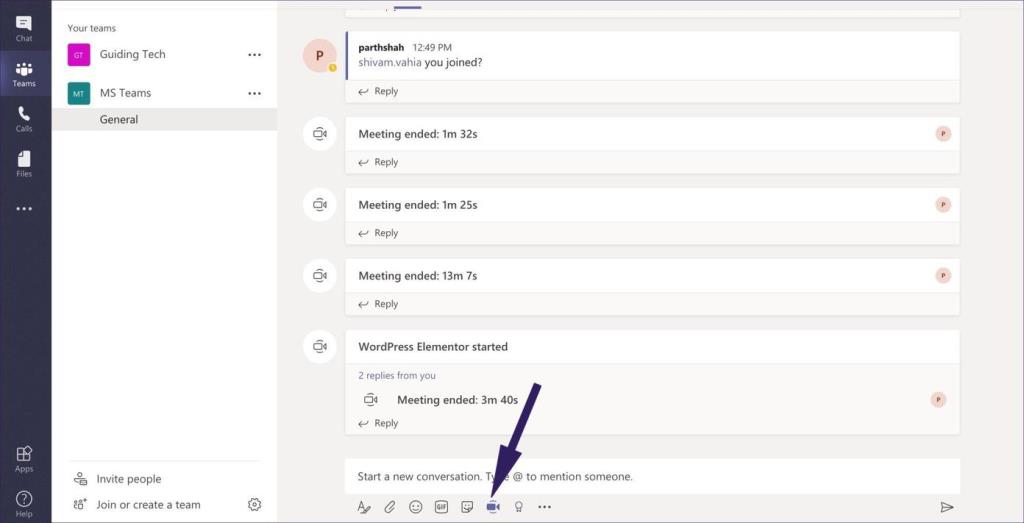
第 4 步:在視頻通話屏幕上,您會注意到一個工具欄,可讓您訪問靜音、背景效果、聊天功能和屏幕共享等功能。
步驟 5:選擇屏幕共享選項,它會要求您選擇當前桌面、打開的窗口、PowerPoint 幻燈片、從 PC/Mac、其他 Teams 頻道或 OneDrive 瀏覽文件。
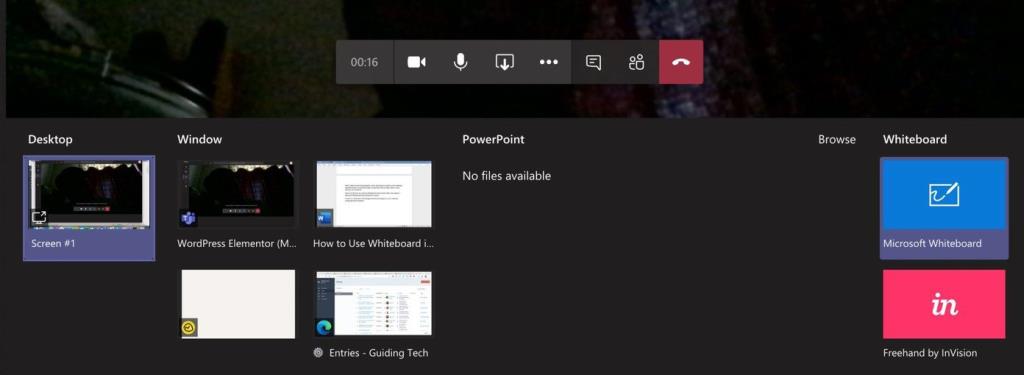
第 6 步:最後,您將看到白板部分,它提供了兩個選項——Microsoft Whiteboard 和 Invision 的 Freehand。選擇 Microsoft Whiteboard,它將為您打開白板。
InVision 是設計人員用來設計用戶界面的專用 UI/UX 設計工具,其 Freehand 工具類似於 Microsoft Whiteboard。
白板繪圖功能
Microsoft 在使用白板時提供了許多繪圖選項。您可以使用紅色、黑色、藍色和綠色的標準鋼筆工具來演示該策略。
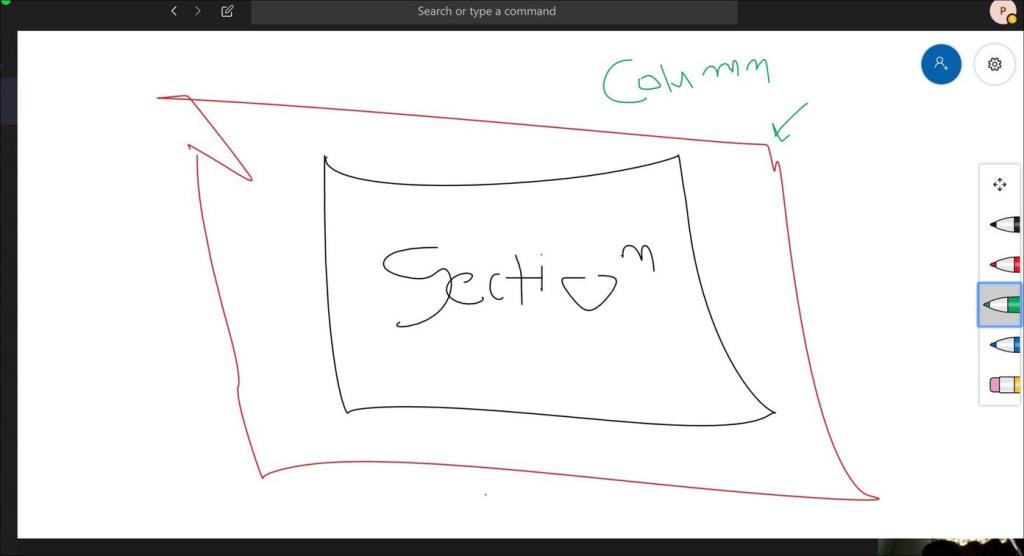
您還可以使用橡皮擦工具,它可以讓您從白板上刪除不相關的部分。移動工具是我最喜歡的。您可以使用它來移動白板或將其保持在固定部分。
由於 Windows 筆記本電腦上的觸控板可能是一個混合包,我建議使用鼠標使用鋼筆工具進行繪圖或塗鴉。
完成頭腦風暴後,您可能希望將粗略的圖像和想法保存為 PC 或 Mac 上的圖片。為此,點擊右上角的設置圖標,然後選擇以 SVG 格式導出圖像。
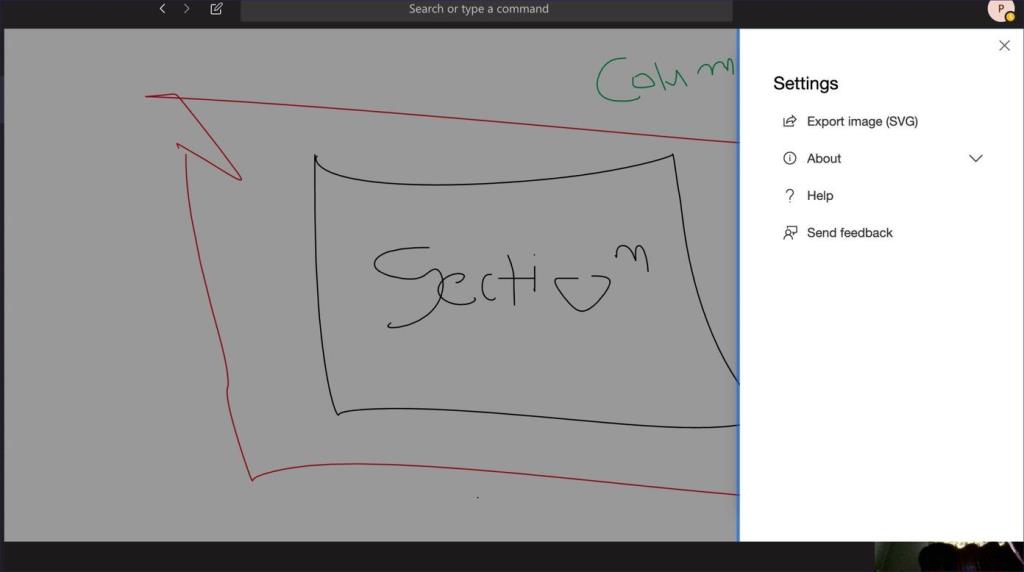
共享白板和聊天
在屏幕共享期間,您還可以邀請其他人加入流。點擊上面的分享按鈕,它會生成一個分享鏈接。與其他人分享,讓他們加入會議。
您還可以使用聊天、靜音和邀請其他組成員加入白板。Microsoft 在 Teams Whiteboard 中添加了所有實用選項,以確保管理員無需離開流即可激活它。
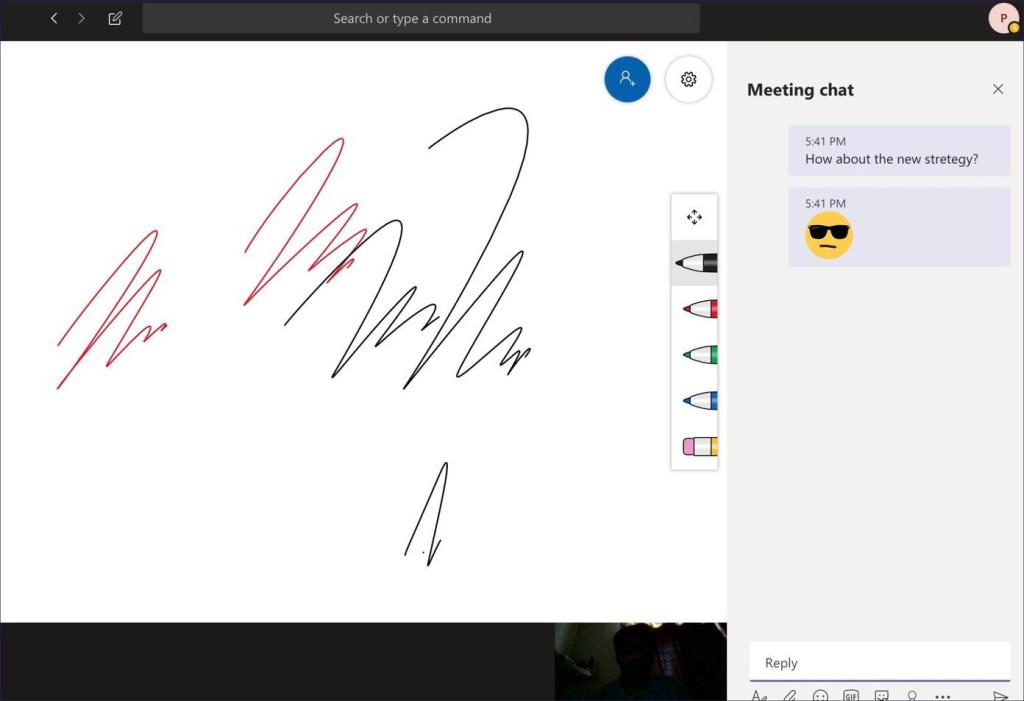
靜音可讓您靜音您身邊的音頻。聊天功能是我最喜歡的。它會打開白板內的側窗,讓您與團隊成員聊天。這是與團隊成員實時交流的更好方式,他們可以在白板屏幕共享期間相互交談。通話結束後,您可以在頻道中看到所有帶有會議名稱的聊天記錄。
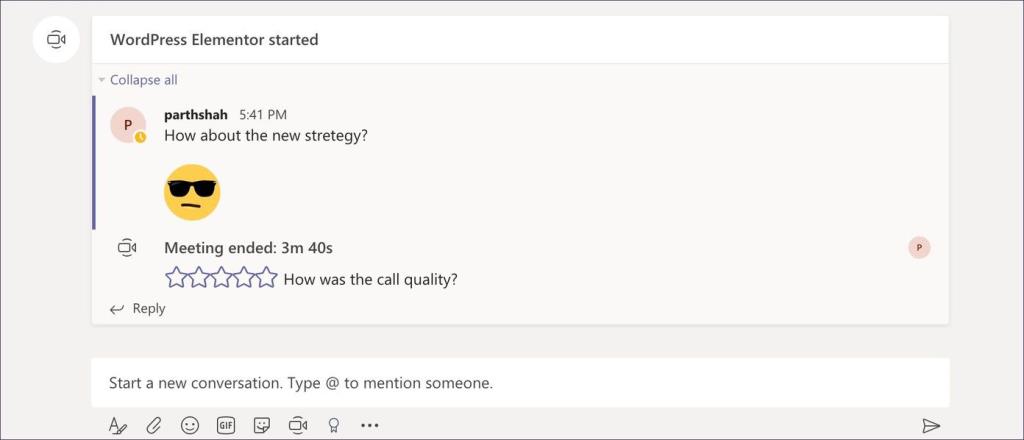
在成員選項卡中,您可以查看會議中的當前用戶、建議的用戶,甚至可以邀請其他頻道的成員。
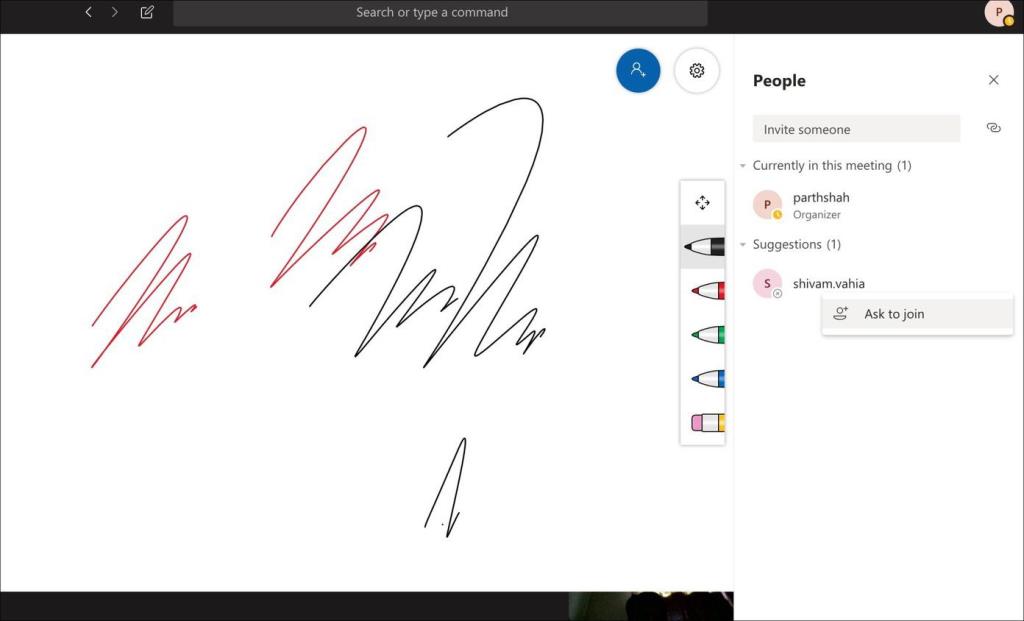
缺點
Microsoft Whiteboard 也不完美。無法在白板中添加文本和預定義的形狀,如圓形、箭頭、線條、正方形或更多。也缺少圖像插入支持。我希望未來的更新能夠帶來這些選項。
像專業人士一樣使用 Microsoft Teams
大多數屏幕共享工具都提供白板功能,以便與團隊成員集思廣益。Microsoft Teams 不想落後。您可以使用它來討論想法,與與會者分享見解,並將其導出為圖像以供將來參考。
下一步:想要了解有關 Microsoft Teams 的更多信息?閱讀下面的帖子以找到最重要的提示和技巧。
發現解決 Google Meet 麥克風問題的有效方法,包括音頻設置、驅動程序更新等技巧。
在 Twitter 上發送訊息時出現訊息發送失敗或類似錯誤?了解如何修復 X (Twitter) 訊息發送失敗的問題。
無法使用手腕檢測功能?以下是解決 Apple Watch 手腕偵測不起作用問題的 9 種方法。
解決 Twitter 上「出錯了,重試」錯誤的最佳方法,提升用戶體驗。
如果您無法在瀏覽器中登入 Google 帳戶,請嘗試這些故障排除提示以立即重新取得存取權限。
借助 Google Meet 等視頻會議工具,您可以在電視上召開會議,提升遠程工作的體驗。
為了讓您的對話更加安全,您可以按照以下步驟在行動裝置和桌面裝置上為 Instagram 聊天啟用端對端加密。
了解如何檢查您的 Dropbox 安全設定有助於確保您的帳戶免受惡意攻擊。
YouTube TV 為我們提供了許多堅持使用的理由,因為它融合了直播電視、點播視頻和 DVR 功能。讓我們探索一些最好的 YouTube 電視提示和技巧。
您的三星手機沒有收到任何通知?嘗試這些提示來修復通知在您的 Samsung Galaxy 手機上不起作用的問題。








